开机启动项在哪里设置?4种方法供参考
- 来源: 金舟软件
- 作者:Lyan
- 时间:2025-07-22 19:28:41
不少小伙伴的电脑,一旦开机了就会自动启动好多软件。
现在许多软件在安装的时候,会提示是否允许开机自动启动,不过有些会隐藏,不注意就允许了,所以,在安装软件时需要多留意一下,不要为了方便,全都“一键安装”。
本文整理了一些可以帮助我们更好管理开机启动项的方法,有需要的小伙伴可以往下了解下!
一、什么是开机启动项
开机启动项是指在Windows启动时自动运行的程序。这些程序通常包括杀毒软件、输入法、云同步工具等。
开机自启项仅适用于特定软件,多了会影响系统启动速度。
二、如何管理开机启动项
方法1:使用任务管理器管理启动项
鼠标点击任务栏,右键选择“任务管理器”
在任务管理器窗口中,点击“启动应用”选项卡,可以看到所有开机自启的程序及其状态(启用或禁用)
选中不需要开机启动的程序,右键点击它,然后选择“禁用”就可以了
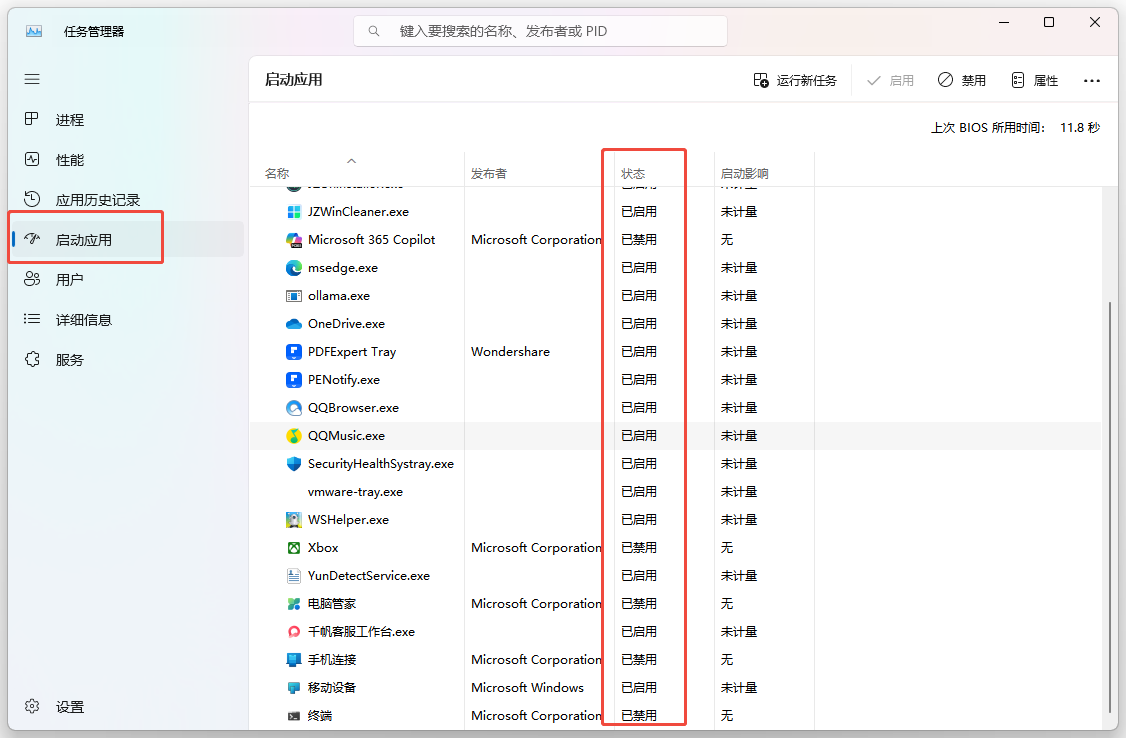
方法2:在软件设置中禁止开机自启
软件设置中是可以设置软件开机自启的,部分软件会默认开启,只需要在设置中取消勾选就可以了,这样软件在电脑下次开机时就不会启动了
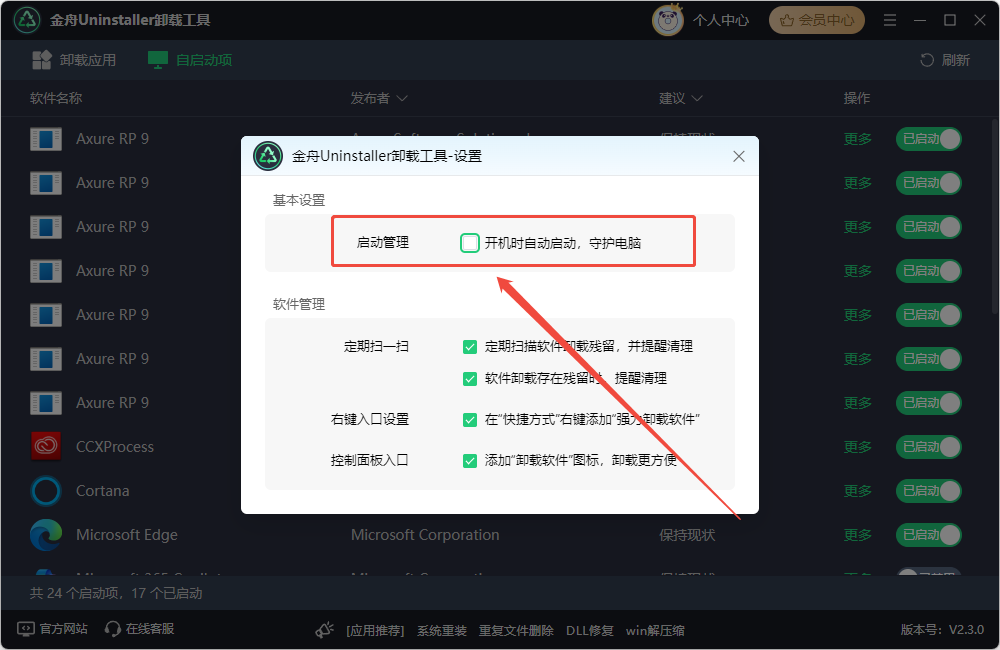
方法3:使用注册表管理开机启动项(高级用户适用)
按下组合键Win+R,输入regedit,然后回车,打开注册表编辑器
直接导航到启动项位置:HKEY_LOCAL_MACHINE\SOFTWARE\Microsoft\Windows\CurrentVersion\Run
右键点击不需要的启动项,选择删除,然后重启电脑
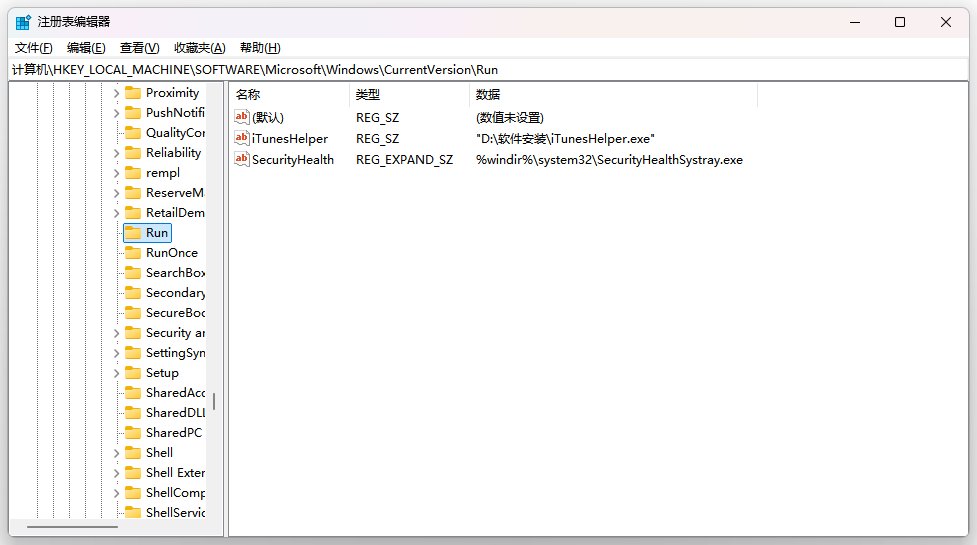
方法4:借助金舟Uninstaller卸载工具(批量禁用)
金舟Uninstaller卸载工具不仅提供了批量卸载功能,还提供了批量禁用开机自启项,操作轻松简单。
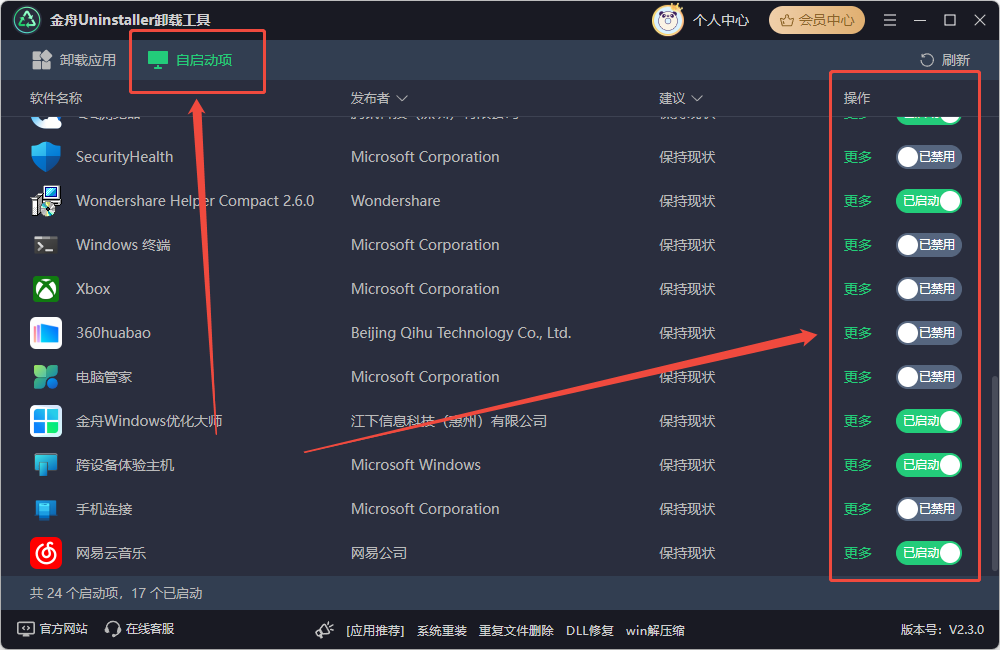
对于一些特殊的程序,软件也会给出专业的建议:
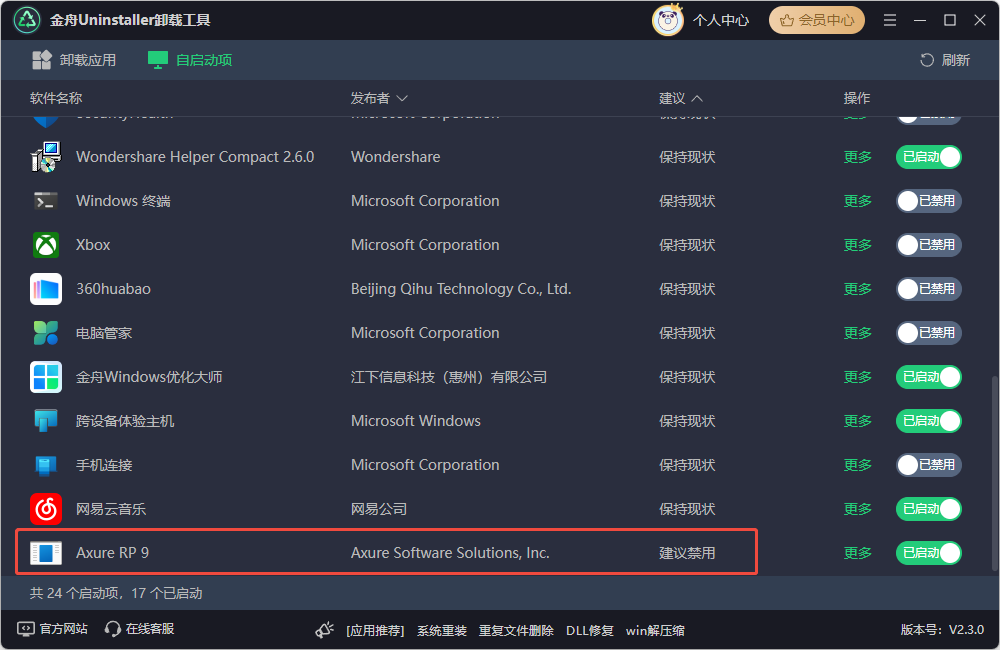
三、如何优化开机启动项?
1、定期更新驱动
电脑需要及时更新显卡、声卡、主板驱动,确保系统运行流畅。这里可以通过专业的驱动管理工具“金舟驱动大师”快速扫描电脑硬件驱动情况,然后一键进行自动更新,方便快捷。
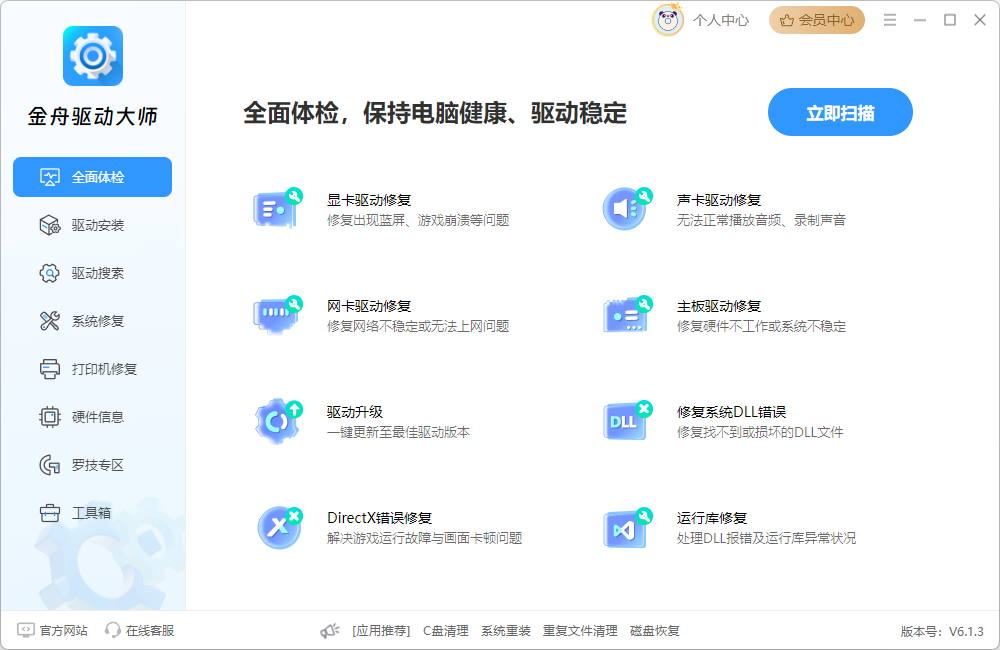
2、定期检查启动项
每隔一段时间检查一次任务管理器中的启动项,避免不必要的软件开机自启,推荐使用金舟Uninstaller卸载工具,方便快捷
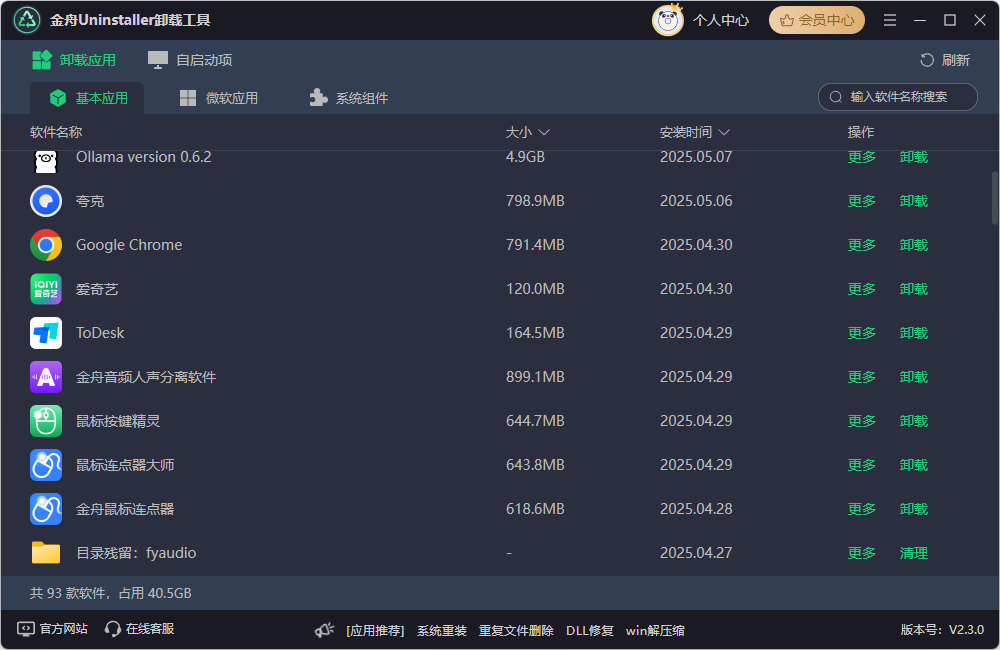
3、减少后台运行程序
关闭Windows设置中的后台应用,减少系统资源占用
4、关注系统更新
某些系统更新可能会重置自启项设置,更新后需重新检查
以上就是电脑开机启动项怎么设置,以及批量禁用的方法介绍。通过以上内容,相信大家对电脑开机自启项有了一定的了解。更多精彩内容,请持续关注金舟软件!
推荐阅读:
温馨提示:本文由金舟软件网站编辑出品转载请注明出处,违者必究(部分内容来源于网络,经作者整理后发布,如有侵权,请立刻联系我们处理)
 已复制链接~
已复制链接~




















































































































 官方正版
官方正版











